This content has been machine translated dynamically.
Dieser Inhalt ist eine maschinelle Übersetzung, die dynamisch erstellt wurde. (Haftungsausschluss)
Cet article a été traduit automatiquement de manière dynamique. (Clause de non responsabilité)
Este artículo lo ha traducido una máquina de forma dinámica. (Aviso legal)
此内容已经过机器动态翻译。 放弃
このコンテンツは動的に機械翻訳されています。免責事項
이 콘텐츠는 동적으로 기계 번역되었습니다. 책임 부인
Este texto foi traduzido automaticamente. (Aviso legal)
Questo contenuto è stato tradotto dinamicamente con traduzione automatica.(Esclusione di responsabilità))
This article has been machine translated.
Dieser Artikel wurde maschinell übersetzt. (Haftungsausschluss)
Ce article a été traduit automatiquement. (Clause de non responsabilité)
Este artículo ha sido traducido automáticamente. (Aviso legal)
この記事は機械翻訳されています.免責事項
이 기사는 기계 번역되었습니다.책임 부인
Este artigo foi traduzido automaticamente.(Aviso legal)
这篇文章已经过机器翻译.放弃
Questo articolo è stato tradotto automaticamente.(Esclusione di responsabilità))
Translation failed!
已知问题
Citrix Virtual Apps and Desktops™ 7 2503 包括以下已知问题:
备注
-
如果已知问题有解决方法,则在问题说明后提供。
-
以下警告消息适用于任何建议更改注册表项的解决方法:
警告:
注册表编辑不当会导致严重问题,可能需要重新安装操作系统。 Citrix® 无法保证因注册表编辑器使用不当导致出现的问题能够得以解决。 使用注册表编辑器需自担风险。 在编辑注册表之前,请务必进行备份。
常规
-
Delivery Controller 无法从 Citrix Virtual Apps and Desktops 2402 CU1 升级到 2503。 [BRK-22408]
- 在初始站点设置期间,由于 Citrix Config Synchronizer Service (CSS) 的配置同步延迟,Broker Service 暂时启动,License Activation Service 设置设为
false。 这会导致一次性错误,同步完成后会自动解决。 [BRK-22410] -
卸载 VDA 代理时,meta-installer 中添加了一个新选项建议在安装前重新启动。 但是,该复选框在 2503 EAR 版本中无法正常运行,建议您不要使用。
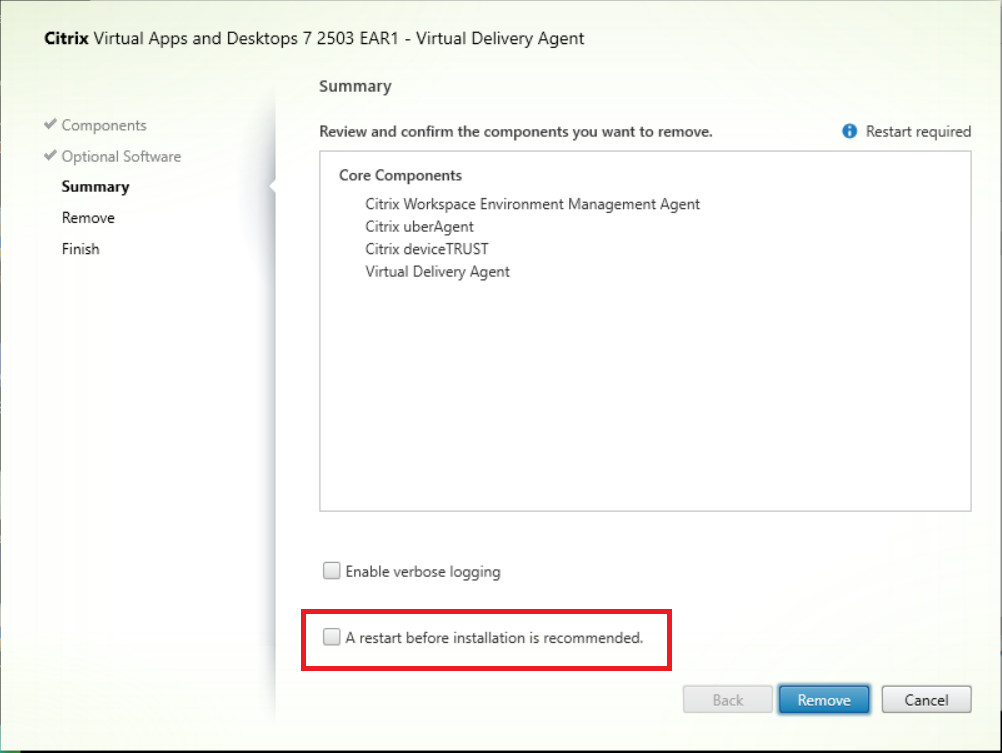
[HDX-82545]
-
如果启动应用程序栏,然后在适用于 Windows 的 Citrix Workspace™ 应用程序中打开“连接中心”菜单,应用程序栏不会显示在对其进行托管的服务器下。 [HDX-27504]
-
在运行 Windows Server 2022、Windows 10 Enterprise 多会话和 Windows 11 Enterprise 多会话的会话主机中,拒绝多会话 VDA 的会话限制设置。[HDX-47001]
- Microsoft 确认,使用新式打印对话框时,打印作业之间保留打印设置存在问题,他们正在努力解决该问题。 他们目前预计的时间是 2025 年上半年。 在 Windows 11 和 Windows Server 2025 等较新的操作系统版本中,新式打印对话框默认处于启用状态。 可以通过执行以下操作将操作系统配置为使用旧版打印对话框:
- 打开注册表编辑器。
- 转到
HKEY_CURRENT_USER\Software\Microsoft\Print\UnifiedPrintDialog - 单击鼠标右键并选择新建 > DWORD (32 位) 值
- 将该值重命名为 PreferLegacyPrintDialog。
- 右键单击 PreferLegacyPrintDialog 并选择修改。
-
将值数据设置为
1并单击确定。[HDX-72007]
-
如果您以管理员权限运行应用程序,则与 FIDO2 关联的“Windows 安全”对话框不会显示在 ICA® 会话窗口的前面。 根据操作系统的设计,如果 ICA 会话作为提升的进程运行,Windows 安全对话框将隐藏在 ICA 会话窗口后面。 [HDX-26794]
-
Windows 10 或 Windows 11 多会话操作系统不支持 Windows 系统还原。 因此,用户界面中无法提供用于创建还原点的选项。 命令行选项 /EnableRestore 或 /EnableRestoreCleanup 将被忽略,并且会记录“Windows 10/11 多会话操作系统当前不支持禁用系统还原功能”消息。 [HDX-58915]
-
使用 Citrix Virtual Apps and DesktopsD 2411 时,Desktop Viewer 工具栏上的连接强度指示器 (CSI) 无法显示正确的协议信息。 相反,该协议在 CSI 详细信息中显示为不适用。 [XASUP-6810]
-
任何策略设置的更新与站点服务中的 blob 生成之间存在 5 分钟的延迟。 因此,策略可能需要一些时间来更新并反映在会话中。
-
在使用浏览器内容重定向功能重定向的窗口中使用时,返回按钮操作可能不起作用。 [HDX-88099]
在 Web Studio 中使用 Secure Private Access
- 在设置 > 集成选项卡下,错误消息出现在对话框后面而非前面。 此问题没有解决方法,它不会影响任何功能或用户体验。 [SPAOP-4856]
注意:
仅当您从 Web Studio 访问 Secure Private Access 时,才会出现上述所有问题。 如果您访问独立的 Secure Private Access,它们将不适用。
Director
- 当您通过 Director OData API 发起对
MonthlyCostSummaries的 OData V4 或 V3 请求时,可能会遇到 500 内部错误。 作为一种解决方法,请使用 Director 用户界面中的趋势 > 自定义报告 > OData 查询部分中的 OData 查询。
Machine Creation Services™
- 不支持将使用
InstanceType创建的 VM 作为主映像。 [PMCS-54272] - 在 Red Hat OpenShift 虚拟化环境中创建 MCS 计算机目录时,不能使用具有不同操作系统类型的主映像和计算机配置文件。 这是由于 Red Hat OpenShift 管理每种操作系统类型的方式所致。 因此,不支持使用 Windows VM 作为主映像以及使用非 Windows(例如 Linux)VM 作为计算机配置文件,反之亦然。 [PMCS-54009]
- 在 Red Hat OpenShift 环境中,将主映像加入域时,它可能会在用于目录创建后失去域信任。 由于 OpenShift 环境的限制,此问题会影响 Citrix Virtual Apps and Desktops 2503。 解决方法是不加入主映像中的域。 Citrix 正在与 Red Hat 合作以增强网络隔离功能。 [PMCS-53794]
- 在 AWS 上托管的 VMware 环境中,如果主映像已启用 vTPM,则创建 MCS 计算机目录将失败。 此问题影响所有 Citrix Virtual Apps and Desktops 版本,是由 VMware 环境中的问题造成的。 如需帮助,请联系 VMware 支持。 [PMCS-38514]
Profile Management
- Profile Management 2503 文档提供了有关此版本中的更新的具体信息。
Linux VDA
- Linux VDA 2503 文档提供了有关此版本中的更新的具体信息。
Session Recording
- Session Recording 2503 文档提供了有关此版本中的更新的具体信息。
Workspace Environment Management™
- Workspace Environment Management 2503 文档提供了有关此版本中的更新的具体信息。
Citrix Provisioning™
- Citrix Provisioning 2503 文档提供了有关此版本中的更新的具体信息。
联合身份验证服务
- 联合身份验证服务 2503 文档提供了有关此版本中的更新的具体信息。
共享
共享
This Preview product documentation is Citrix Confidential.
You agree to hold this documentation confidential pursuant to the terms of your Citrix Beta/Tech Preview Agreement.
The development, release and timing of any features or functionality described in the Preview documentation remains at our sole discretion and are subject to change without notice or consultation.
The documentation is for informational purposes only and is not a commitment, promise or legal obligation to deliver any material, code or functionality and should not be relied upon in making Citrix product purchase decisions.
If you do not agree, select I DO NOT AGREE to exit.